10 věcí, které musíte udělat hned, když si koupíte nový počítač s Windows 10/11
Ušetřete si spoustu problémů a nervů s jednoduchým návodem, jak nepřijít o svá data a zabezpečit svůj počítač. Věřte nám, radíme Vám dobře, jednou si na nás vzpomenete…

1) BOD OBNOVY
Mnozí z Vás zjistí, co to je, až když přijdou o všechna svá data. Okamžitě po prvním spuštění počítače najděte, kde se ve Vašem přístroji toto nastavení nachází a „zapněte ochranu systému“. Bod obnovy se bude vytvářet pravidelně, aniž byste o tom věděli, a po případné systémové chybě (modré obrazovce smrti) bude možné vrátit se zpět v čase do posledního uloženého bodu obnovy. Geniální věcička.
- Do vyhledávacího pole na hlavním panelu napište Vytvořit bod obnovení a potom tuto položku vyberte ze seznamu výsledků.
- Na kartě Ochrana systému v okně Vlastnosti systému vyberte Vytvořit.
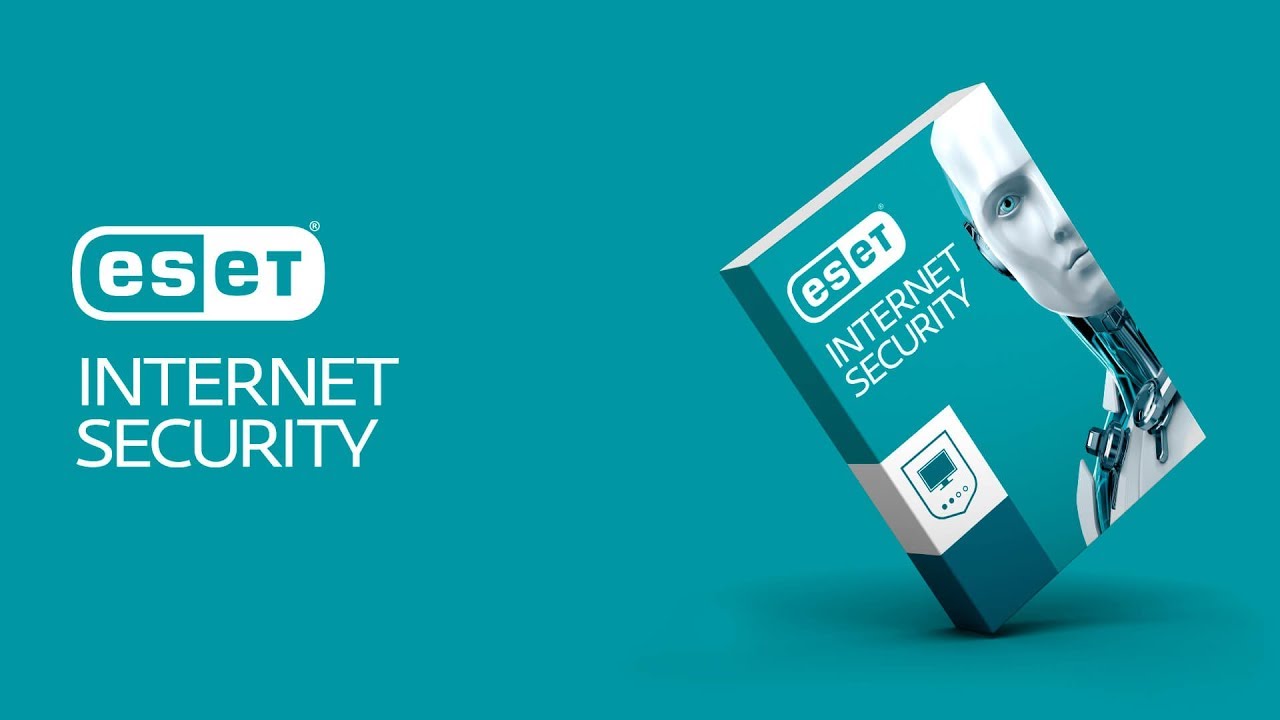
2) ANTIVIRUS
Funguje jako vitamín C ve Vašem těle – zabraňuje škodlivým programům, aby Vám způsobily v počítači paseku, případně ztrátu dat. Pokud v počítači neuchováváte zvlášť citlivá data, zřejmě si vystačíte s antivirem zdarma, který v sobě Windows 10/11 už obsahuje (Windows Defender). Pokud však kybernetická bezpečnostní rizika berete opravdu vážně, doporučujeme antivirus ESET Internet Security, který se řadí ke světové špičce. Rádi vám jej dodáme, nainstalujeme i nastavíme. Navíc za zvýhodněnou cenu.
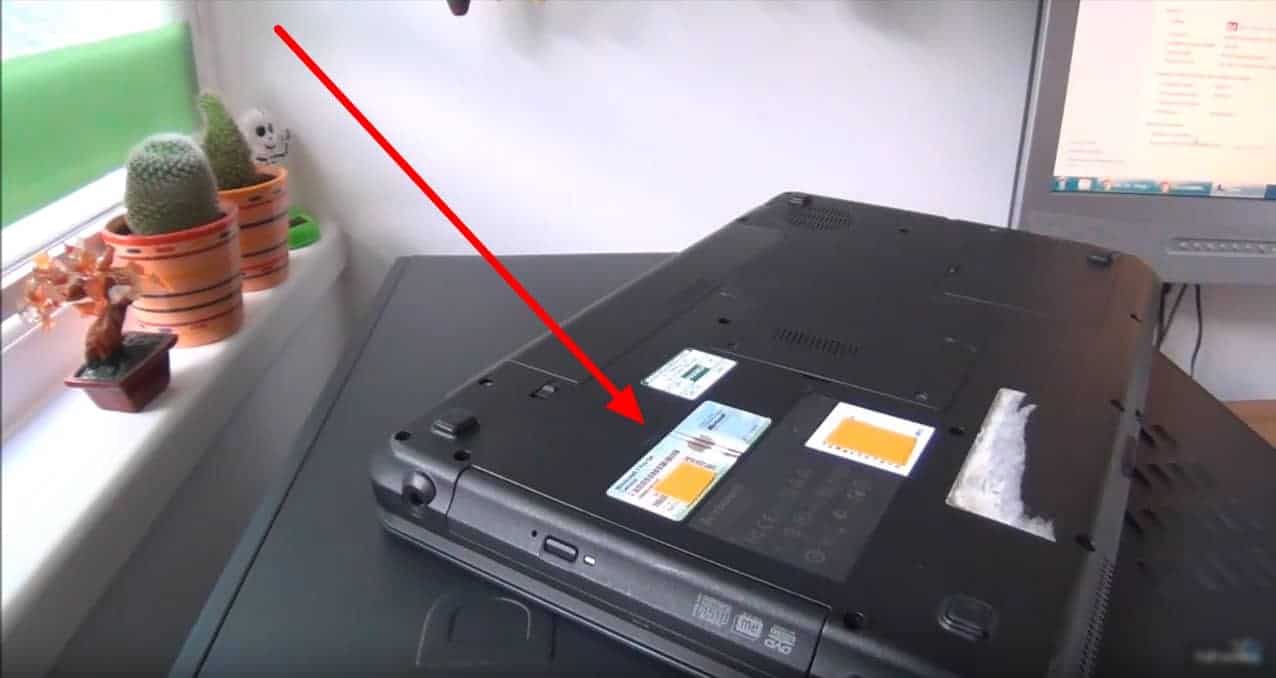
3) ZAPIŠTE SI ČÍSLO
Na počítači nebo krabici najděte štítek s licenčním číslem operačního systému (Product Key), vyfoťte nebo opište si ho a dobře uschovejte. Při přeinstalaci operačního systému nebo kancelářského balíku budete za tuto radu vděčni… Na internetu se dá samozřejmě najít i prográmek, který zapomenutý product key prozradí. Pokud na svém počítači štítek s logem Windows najdete, ale žádný licenční kód na něm není uvedený, buďte v klidu. Znamená to, že váš počítač má tento kód zakódovaný hardwarově přímo v sobě. Při budoucí instalaci se zadá samo a vy jej nepotřebujete znát.

4) KONEC ZÁRUKY
Není od věci nastavit si upozornění blížícího se konce záruční doby. A pochopitelně uschovat účtenku či záruční list. To abyste případně neotáleli s reklamací…
5) PŘIPOJTE TELEFON
Počítač většinou slouží také jako záloha pro data z telefonu. Nainstalujte si proto příslušný program, který dovolí, aby se Váš počítač pároval s telefonem a pravidelně zálohujte. Program byste měli najít na internetu nebo na CD přímo u zakoupeného telefonu.
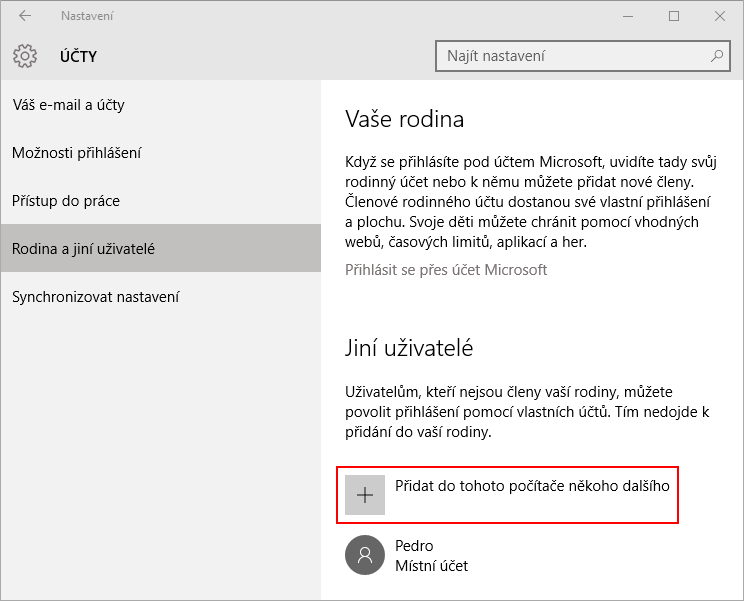
6) UŽIVATELSKÉ ÚČTY
Nejen pokud bude počítač užívat více lidí, se vyplatí, když každému zřídíte vlastní uživatelský účet. O tom, jestli budou jednotlivým uživatelům příslušet i práva správce (možnost instalovat a odinstalovávat programy), si rozhodněte sami. Ale přihlédněte ke schopnostem uživatelů. Není potřeba mít v počítači nainstalovaný každý nabízený doplněk, že ano… Pokud jste jediným uživatelem počítače, účet s heslem zabrání nezvaným návštěvníkům v prohlížení Vašeho obsahu.
- Vyberte Start > Nastavení > Účty > Přidat do tohoto počítače někoho dalšího.
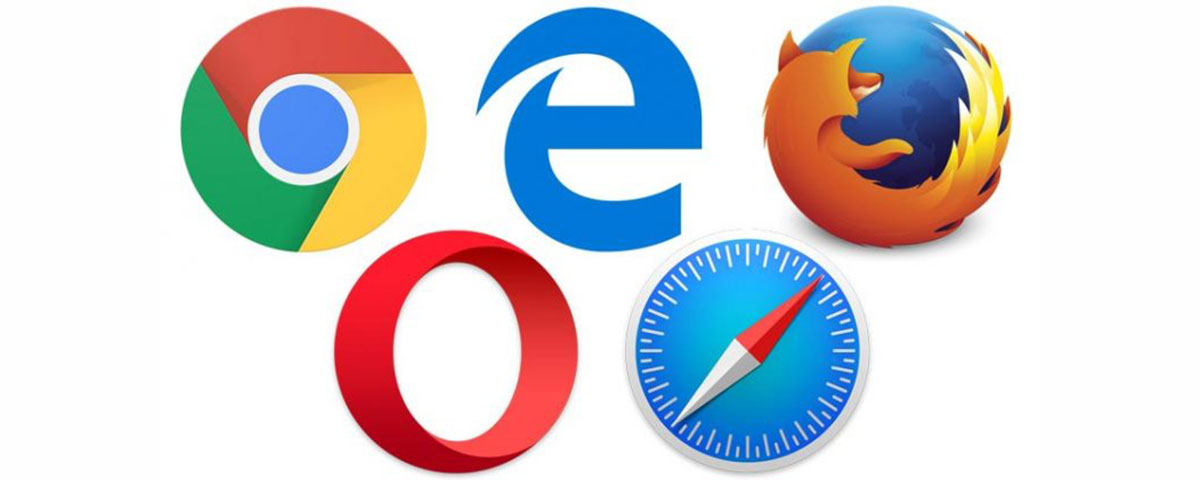
7) INTERNET
Každý je zvyklý na jiný internetový prohlížeč – Internet Explorer, Mozilla Firefox, Google Chrome, Opera, Safari či jiný. Netrapte se s něčím, co není Vaše krevní skupina a nainstalujte si svůj oblíbený – všechny jsou zdarma. Hledáte inspiraci? Celosvětově nejoblíbenějším je momentálně geniálně jednoduchý a rychlý Google Chrome…

8) DALŠÍ PROGRAMY
Znáte to – ve chvíli, kdy něco potřebujete honem rychle, zjistíte, že to nemáte. Kromě internetového prohlížeče si proto nainstalujte také WINRAR (na zabalení či rozbalení velkých souborů – např. WinZip, 7zip či Bandizip), BURNER (na vypalování CD a DVD – např. Nero nebo Ashampoo Burning Studio Free), PŘEHRÁVAČ videa (základní Windows Media Player nemusí přehrát vše, nainstalujte si třeba i VLC Media Player nebo KM player), PDF READER (Adobe Reader nebo Foxit Reader), KANCELÁŘSKÝ BALÍČEK (známý Word nebo Excel můžete mít i zdarma – OpenOffice nebo LibreOffice), TEAMVIEWER – pro online řešení problémů s Vaším oblíbeným servisem.

9) NAHRAJTE DATA
V tuto chvíli můžete do počítače nahrát svá data ze starého počítače. Po kontrole, zda jsou tam, kde mají být, můžete data z původního místa smazat.
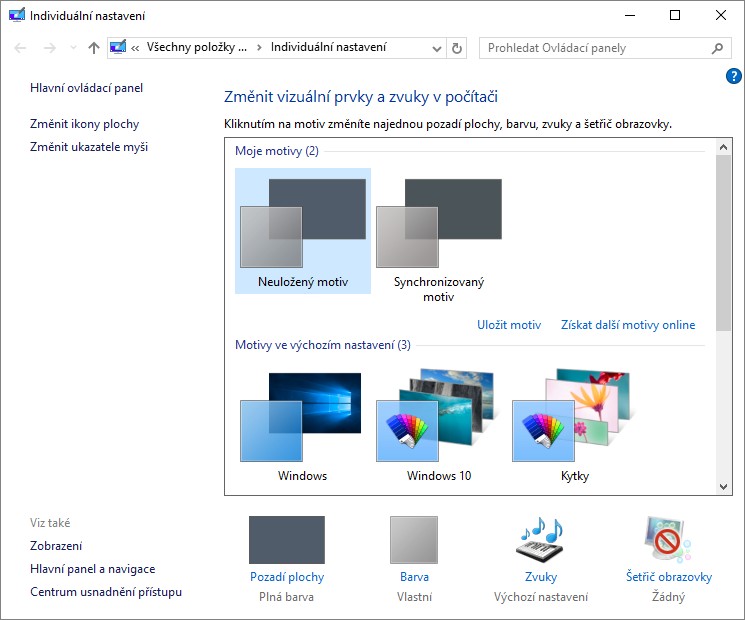
10) UPRAVTE PROSTŘEDÍ
Nastavte si intenzitu jasu či zvuku, velikost písma, možnosti vypnutí či spánku při nečinnosti, možnosti napájení a nakonec i pozadí plochy a začněte počítač konečně používat…
- By nay
- Tipy a triky, Windows



